win11护眼色设置参数rgb
Win11系统新增了护眼色设置参数RGB,让用户可以根据自身需求调整屏幕颜色,保护视力,其中Win11绿色护眼模式备受关注,许多用户想要了解如何设置。通过设置参数RGB,用户可以轻松调整屏幕显示的颜色,将其调整为更适合眼睛的绿色模式。这种绿色护眼模式不仅可以有效减少眼睛疲劳,还能提升用户的工作效率和舒适度。想要尝试Win11绿色护眼模式的朋友们,可以按照以下步骤进行设置。
一、护眼模式数据
色调:85;饱和度:123;亮度:205,
R: 199; G: 237; B:204;
颜色代码是: #C7EDCC
1、电脑管家的护眼色
R: 204 G: 232 B: 207
2、WPS的护眼色
R: 110 G: 123 B: 108
二、设置方法
1、点击左下角菜单,点击开始键打开”运行“。或者直接按WIN+R也能打开”运行“框,打开后,在框内输入regedit,并按下回车,转到注册编辑表。

2、选择左侧 HKEY_CURRENT_USER ,再点击进入。
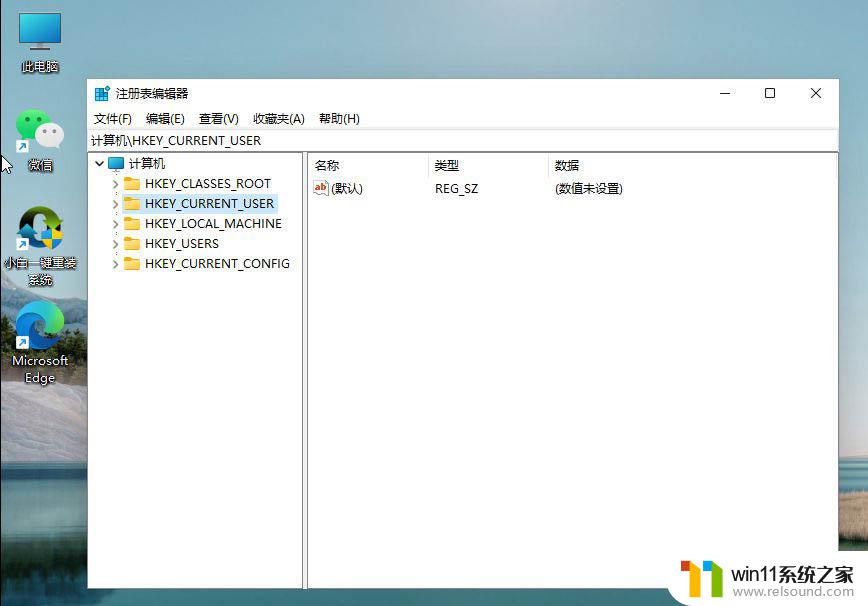
3、进入界面后,再次点击Control Panel 进入。
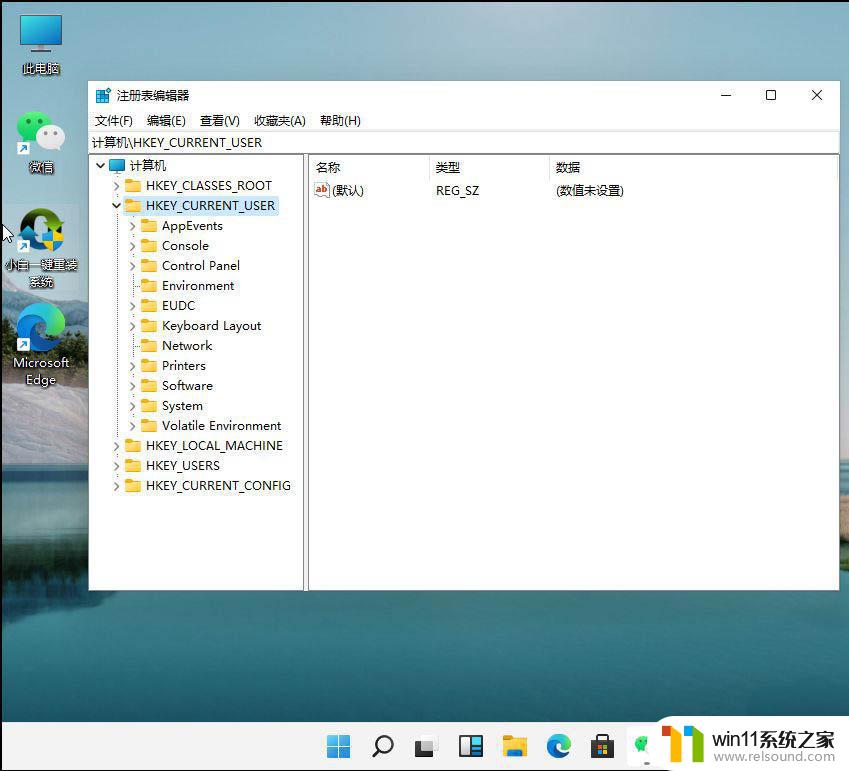
4、进入文件夹页面后,再点击左侧的Control Panel里面的color。
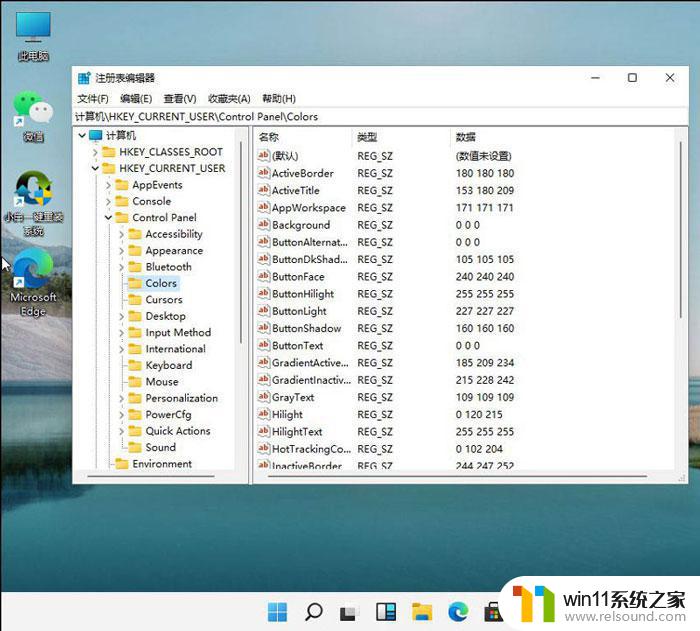
5、进入Colors 界面后,找到下面的windows,并点击它。
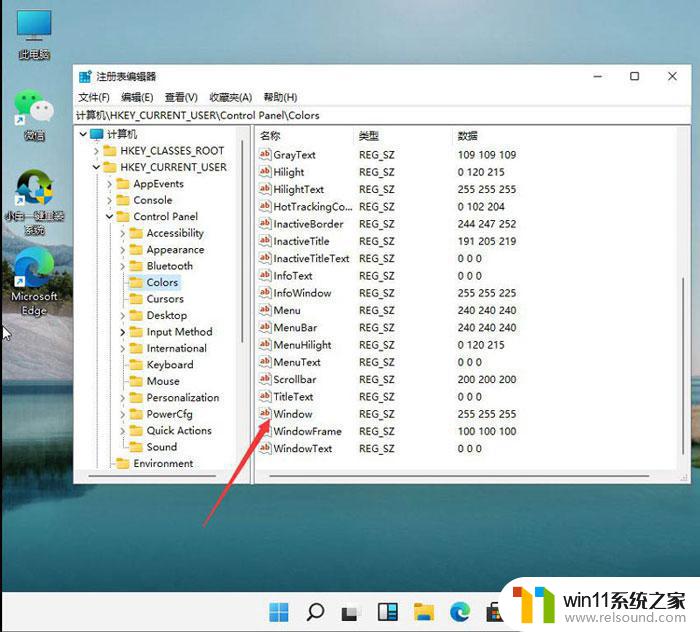
6、进入界面后,就可以根据自己的需求调整护眼绿参数。填写完后,选择确定即可。
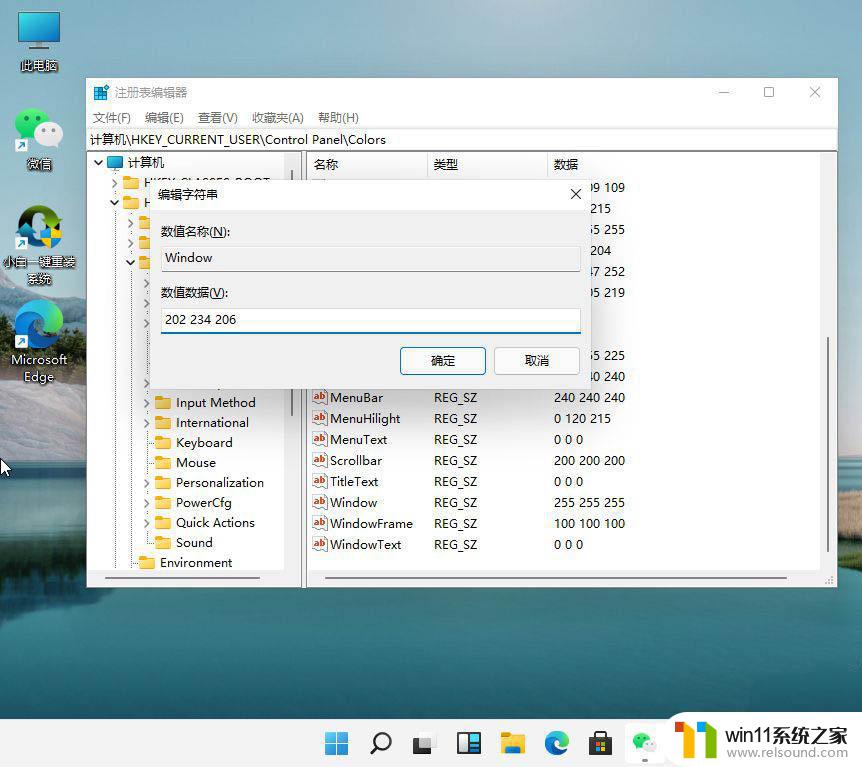
7、打开左下角菜单栏,点击重启电脑,重启完成后便可。
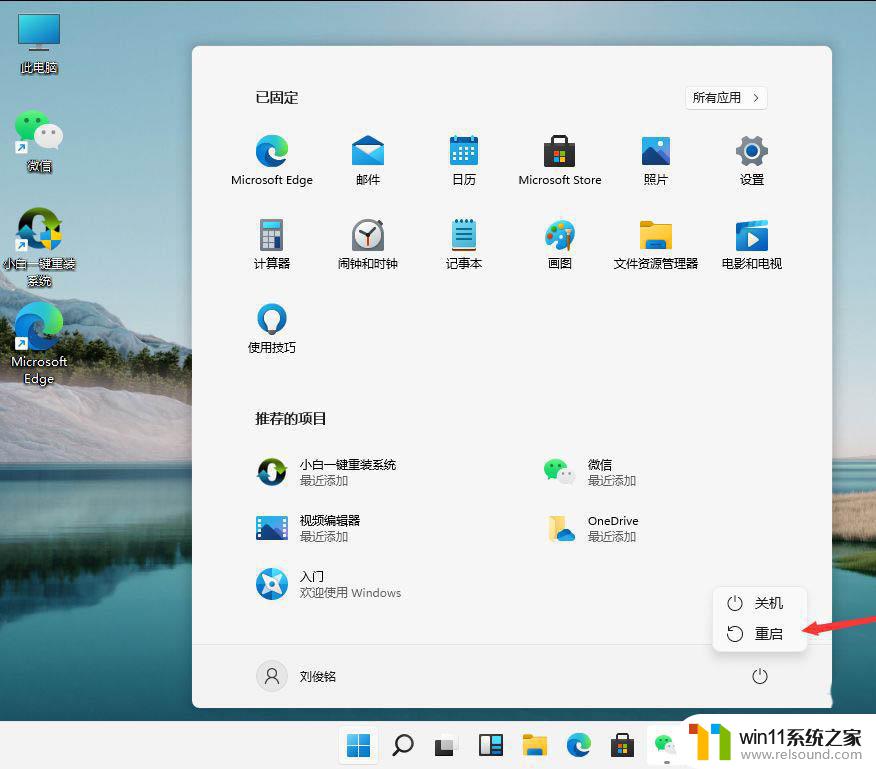
以上就是Win11护眼色设置参数RGB的全部内容,需要的用户可以按照以上步骤进行操作,希望对大家有所帮助。















